
КАТЕГОРИИ:
Архитектура-(3434)Астрономия-(809)Биология-(7483)Биотехнологии-(1457)Военное дело-(14632)Высокие технологии-(1363)География-(913)Геология-(1438)Государство-(451)Демография-(1065)Дом-(47672)Журналистика и СМИ-(912)Изобретательство-(14524)Иностранные языки-(4268)Информатика-(17799)Искусство-(1338)История-(13644)Компьютеры-(11121)Косметика-(55)Кулинария-(373)Культура-(8427)Лингвистика-(374)Литература-(1642)Маркетинг-(23702)Математика-(16968)Машиностроение-(1700)Медицина-(12668)Менеджмент-(24684)Механика-(15423)Науковедение-(506)Образование-(11852)Охрана труда-(3308)Педагогика-(5571)Полиграфия-(1312)Политика-(7869)Право-(5454)Приборостроение-(1369)Программирование-(2801)Производство-(97182)Промышленность-(8706)Психология-(18388)Религия-(3217)Связь-(10668)Сельское хозяйство-(299)Социология-(6455)Спорт-(42831)Строительство-(4793)Торговля-(5050)Транспорт-(2929)Туризм-(1568)Физика-(3942)Философия-(17015)Финансы-(26596)Химия-(22929)Экология-(12095)Экономика-(9961)Электроника-(8441)Электротехника-(4623)Энергетика-(12629)Юриспруденция-(1492)Ядерная техника-(1748)
Лабораторная работа № 2. 1. Изучить начальные этапы создания приложения для работы с базами данных в среде Delphi:
|
|
|
|
Цель работы:
1. Изучить начальные этапы создания приложения для работы с базами данных в среде Delphi:
· ознакомить с компонентами доступа к БД: TTable, TDataSource;
· ознакомить с компонентами управления БД: TDBGrid, TDBNavigator.
2. Усвоить ввод и редактирование текста.
Методика создания приложения для работы с базой данных ничем не отличается от методики создания обычной программы: к форме добавляются необходимые компоненты, устанавливаются значения свойств компонентов, разрабатываются необходимые процедуры обработки событий.
Приложение работы с базой данных должно содержать компоненты, обеспечивающие доступ к данным, возможность просмотра и редактирования содержимого полей. Компоненты доступа к данным находятся на вкладке Data Access и BDE палитры компонентов, а компоненты отображения данных — на вкладке Data Controls.
Основные компоненты доступа и управления к базам данных:
Компоненты доступа к базам данных:
TTable  - обеспечивает взаимодействие с таблицей БД, т.е. компонент TTable указывает, откуда брать данные и какие поля будут составлять набор данных. Компонент TTable имеет следующие основные свойства:
- обеспечивает взаимодействие с таблицей БД, т.е. компонент TTable указывает, откуда брать данные и какие поля будут составлять набор данных. Компонент TTable имеет следующие основные свойства:
· DatabaseName – база данных
· TableName - имя таблицы
· Active – активация таблицы (значение True активирует ее)
Свойство DatabaseName определяет базу данных, в которой находится таблица. Это свойство может содержать:
* псевдоним (псевдоним)
* путь для локальных БД
* путь и имя файла базы данных для Local InterBase
* локальный псевдоним, определенный через компонент TDatabase.
Свойство TableName определяет имя таблицы базы данных.
TDataSource  - определяет связь между базой данных и компонентами управления данными, то есть компонент TDataSource является промежуточным звеном между компонентом Table1, соединенным с реальной БД и визуальными компонентами DBGrid1 и DBNavigator1, с помощью которых пользователь взаимодействует с таблицей.
- определяет связь между базой данных и компонентами управления данными, то есть компонент TDataSource является промежуточным звеном между компонентом Table1, соединенным с реальной БД и визуальными компонентами DBGrid1 и DBNavigator1, с помощью которых пользователь взаимодействует с таблицей.
В большинстве случаев, все, что нужно сделать с DataSource - это указать в свойстве DataSet соответствующий TTable. Затем, у визуального компонента вроде DBGrid или DBNavigator в свойстве DataSource указывается TDataSource, который используется в настоящее время.
Компоненты управления данными с палитры Data Contorls:
TDBGrid  - отображает содержимое таблицы БД в виде сетки, в котором столбцы соответствуют полям, а строки записям таблицы.
- отображает содержимое таблицы БД в виде сетки, в котором столбцы соответствуют полям, а строки записям таблицы.
Компонент имеет следующие свойства:
· Data Source – содержит ссылку на компонент типа TDataSource, служащий источником данных;
· Editor Mode – если содержит true, пользователь может редактировать ячейку после нажатия клавиши F2 или Enter. Игнорируется, если свойство Option включает значение goEditing или goAlwaysShowEditor;
· Option – определяет вид и поведение компонента;
o dgEditing – разрешает изменение набора данных;
o dgAlwaysShowEditor – автоматически переводит столбец в режим редактирования при его выделение;
o dgTitles – показывает заголовки столбцов;
o dgIndicator – показывает индикатор текущей строки в самом левом фиксированном столбце;
o dgColumnResize – разрешает пользователю вручную изменять ширину столбцов;
o dgColLines – показывает разделяющие вертикальные линии;
o dgRowLines – показывает разделяющие горизонтальные линии;
o dgTabs – разрешает переход от столбца к столбцу с помощью клавиши Tab;
o dgRowSelect – разрешает выделение цветом всей выбранной строки;
o dgAlwaysShowSelection – выделение текущей строки сохраняется, если компонент теряет фокус ввода;
o dgConfirmDelete – удаление строки должно подтверждаться;
o dgCancelOnExit – если пользователь вставил пустую строку и покинул ее, она не помещается в набор данных;
o dgMultiSelect – разрешает множественный выбор строк.
TDBNavigator  - осуществляет перемещение и редактирование записей (вид и назначение кнопок указаны в пункте DBNavigator). С помощью свойства DataSource компонент связывается с нужным источником данных ТDataSource – это все, что необходимо для его нормальной работы. Свойство ConfirmDelete управляет отображением диалогового окна с просьбой подтвердить удаление записи (значение True этого свойства выводит окно).
- осуществляет перемещение и редактирование записей (вид и назначение кнопок указаны в пункте DBNavigator). С помощью свойства DataSource компонент связывается с нужным источником данных ТDataSource – это все, что необходимо для его нормальной работы. Свойство ConfirmDelete управляет отображением диалогового окна с просьбой подтвердить удаление записи (значение True этого свойства выводит окно).
Создание приложения:
1. Запустить Delphi.
2. В свойстве Caption изменить имя формы на Студенты.
3. Установить на форму компоненту TTable.
4. Определить следующие свойства компоненты Table1.
· определить псевдоним - выбрать в свойстве DatabaseName инспектора объектов псевдоним «Student ».
· задать имя таблицы - выбрать в свойстве TableName таблицу Student.
· активизировать таблицу - установить в свойстве Active значение true (это будет возможно после выполнения пункта 4).
5. Разместить на форму компоненту DataSource с закладки Data Access и в свойстве DataSet инспектора объектов выбрать компоненту Table1.
6. Расположить на форме компоненту DBGrid с закладки Data Controls и в свойстве DataSource выбрать DataSource1.
Если вы внесли несколько записей, то форма Студенты примет вид:
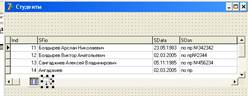
Редактор полей:
Для управления отображением данных таблицы используют специальный редактор полей - Editor Field.
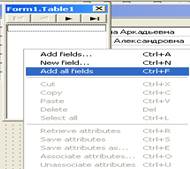
Для вызова Editor Field следует:
- Дважды щелкнуть по Table1.
- Для открывшегося окна вызвать контекстное меню и выбрать пункт Add All Field, если необходимо добавить все поля таблицы.
- Add Field для выбора отдельного поля.
Редактор полей имеет следующие свойства:
- DisplayLabel – задает имя полю;
- DisplayWidth – определяет количество символов, которое будет выводится в поле;

Определим свойства для полей таблицы Student.db.
1. Выбрать в окне редактора полей таблицы поле SFio и в свойстве DisplayLabel инспектора объектов изменить SFio на ФИО. Выбрать свойство DisplayWidth и заменить размер на 35.
2. Так же поменять свойства других полей таблицы.
3. Для полей логического типа в свойстве DisplayValues можно написать варианты для значений True и False. В поле SSpec в этом свойстве написать «Математика;Физика» (без пробела, разделяя «;»). Получиться как показано на рисунке.
4. Если возникнет необходимость можно скрыть любое поле, выбрав его и в свойстве Visible инспектора объектов установив значение false.
После выполненных действий сетка DBGrid1 будет выглядеть так:
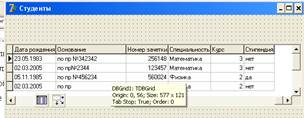
Ввод данных:
Компоненты для организации доступа к таблицам БД позволяют выполнять всевозможные операции с наборами данных: добавлять или удалять записи, перемещаться по ним. При этом следует иметь в виду, что в любой момент времени доступна для выполнения конкретных действий только одна запись, называемая текущей. В этой лабораторной работе рассматриваются наиболее часто используемые методы компоненты Table.
Основные методы для организации доступа компоненты Table:
- Append – добавить новую запись в конец таблицы.
- Delete – удалить текущую строку.
- Edit – перейти в режим редактирования. После этого можно изменять значения полей.
- Insert – вставить новую строку в таблицу.
- Post – принять все изменения.
- Refresh – обновить информацию о данных.
- UpdateRecord – обновить текущую запись.
1. Откроем созданное приложение.
2. Разместим на форме три компоненты SpeedButton из палитры Additional. Одна из кнопок будет добавлять запись, другая – изменять данные в записи, третья – удалять. Назовем их соответственно.
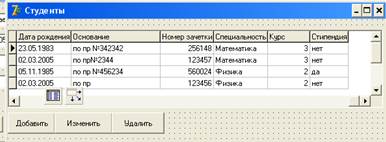
3. Создадим новую форму, которая будет вызываться нажатием кнопки «Добавить». На форме расположены 4 компоненты Edit, компонент DateTimePicker с закладки Win32, компонент CheckBox и компонент RadioGroup.

4. Текст процедуры для события OnClick кнопки «Добавить» на форме Студенты:
procedure TForm1.SpeedButton1Click(Sender: TObject);
begin
Form2.ShowModal; //открывает форму «Добавление записи»
end;
5. Текст процедуры для события OnClick кнопки «ОК» на форме Добавление записи:
procedure TForm2.Button1Click(Sender: TObject);
begin
Form1.Table1.Insert;
Form1.Table1.FieldByName('SFio').Text:=Edit1.Text;
Form1.Table1.FieldByName('SOsn').Text:=Edit2.Text;
Form1.Table1.FieldByName('SNom').Text:=Edit3.Text;
Form1.Table1.FieldByName('SKurs').Text:=Edit4.Text;
Form1.Table1.FieldByName('SData').AsDateTime:=DateTimePicker1.Date;
if CheckBox1.Checked then
Form1.Table1.FieldByName('SStip').Text:='да'
else
Form1.Table1.FieldByName('SStip').Text:='нет';
//при нажатии на флажок полю SStip (Стипендия) передается
//значение True, в противном случае вводится передается
//значение False
case RadioGroup1.ItemIndex of
0: Form1.Table1.FieldByName('SSpec').Text:='Математика';
1: Form1.Table1.FieldByName('SSpec').Text:='Физика';
end;
if form1.Table1.Modified
then form1.Table1.Post;
close;
Комметарий: в строке Form1.Table1.Insert вызывается метод, который допускает вставку новой строки в таблицу, которая находится на форме «Студенты». Без вызова этого метода дальнейшая работа по вставке записи в таблицу невозможна. Запись Form1.Table1.FieldByName('SFio').Text:=Edit1.Text означает, что текст, который находится в Edit1 по нажатии кнопки будет перенесен в таблицу на форме «Студенты» в новую запись в текстовое поле ФИО. Остальные записи в процедуре работают аналогичным образом. Запись if form1.Table1.Modified then form1.Table1.Post сохраняет изменения в таблице. Close – закрывает форму «Добавление записи».
6. По нажатии кнопки Cancel осуществляется выход. То же и на форме «Редактирование записи».
7. Текст процедуры для события OnClick при нажатии клавиши «Удалить» на форме Студенты:
procedure TForm1.SpeedButton3Click(Sender: TObject);
begin
Table1.Delete //удаляет текущую запись в таблице
end;
Редактирование данных:
Компоненты, отражающие информацию, делятся на две категории – те, которые не связаны с таблицами БД, и компоненты, связанные с таблицами и обменивающиеся с ними информацией. В первую категорию входят обычные компоненты Delphi. Компоненты второй категории расположены на странице Data Controls. Почти каждая из них имеет аналог среди обычных компонент; основные отличия заключаются в том, что они могут работать с данными, хранящимися в БД. К этой группе относится компонента DBEdit, которая используется для ввода текстовой однострочной информации.
Чтобы компонент DBEdit видел данные из поля таблицы, следует указать в свойствах:
- DataSource – источник данных;
- DataField – поле для редактирования.
Этот компонент с заданными уже свойствами может появиться автоматически при перетаскивании имени поля из окна редактора полей.
1. Создадим новую форму: Редактирование записи.
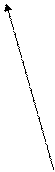

2. В случае перетаскивания поля логического типа, на форме автоматически устанавливается компонента DBCheckBox, что не всегда удобно.
2.1. Установим на форму компоненту DBRadioGroup с закладки Data Control.
2.2. В свойстве DataSource укажем DataSource1.
2.3. В свойстве DataField укажем SSpec.
3. Текст процедуры для события OnClick при нажатии клавиши «Изменить» на форму Студенты:
begin
Form3.ShowModal //вызов Form3
end;
4. Текст процедуры для события OnClick при нажатии клавиши «Сохранить» на форму Редактирование:
begin
if form1.Table1.Modified
then form1.Table1.Post; //все изменения в таблице сохраняются
close;
end;
5. Пользователь имеет возможность редактировать записи в таблице напрямую. Чтобы это предотвратить используется свойство компоненты DBGrid dgEditing. Нужно выделить DBGrid1 и в свойстве Options► dgEditing инспектора объектов поставить false.
|
|
|
|
|
Дата добавления: 2015-05-09; Просмотров: 582; Нарушение авторских прав?; Мы поможем в написании вашей работы!